

一分钟上手安信可雷达模组Rd-03
描述
一分钟上手雷达模组Rd-03教程来了!
Rd-03模组可感知区域内是否有运动或者微动的人体,实现实时检测结果。提供可视化的配置工具,可轻松配置感应距离范围、不同区间的感应灵敏度和无人延时时间等。
入手之前先下载好相应的可视化工具,可在安信可官网下载:Rd-03模组。
01前期准备
1、硬件准备

2、软件准备
Rd-03可视化工具:ICLM_XenD101MM01_HP02Tool
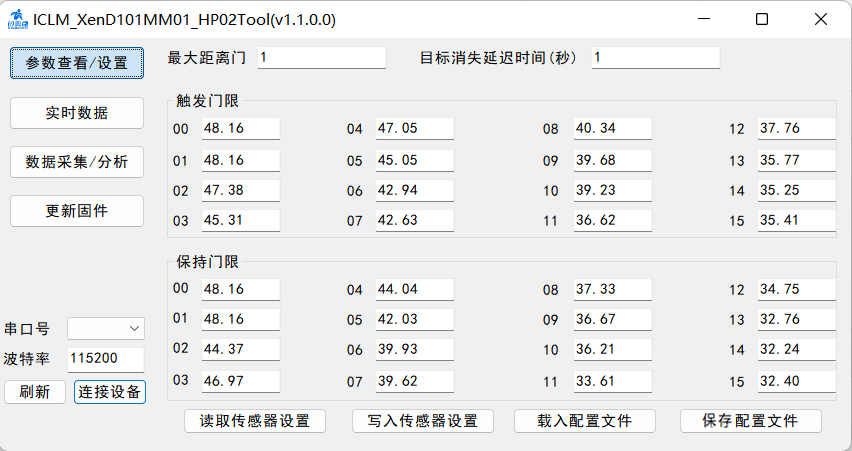
Rd-03共有五个管脚,搭配TTL使用,引脚接线如下
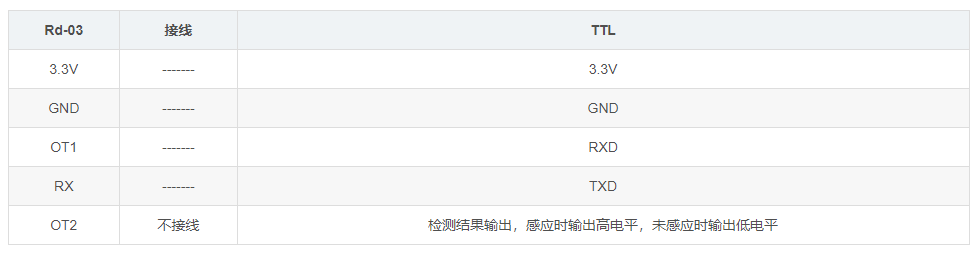

02配置教程
首先将与Rd-03完成接线的TTL接入电脑端口,打开Rd-03的可视化工具。
注意:可视化工具和串口调试工具不能同时使用。
可视化工具界面可以分为三个区域:
1.设备操作区域(Zone1)
2.功能按钮区域(Zone2)
3.功能页面区域(Zone3)
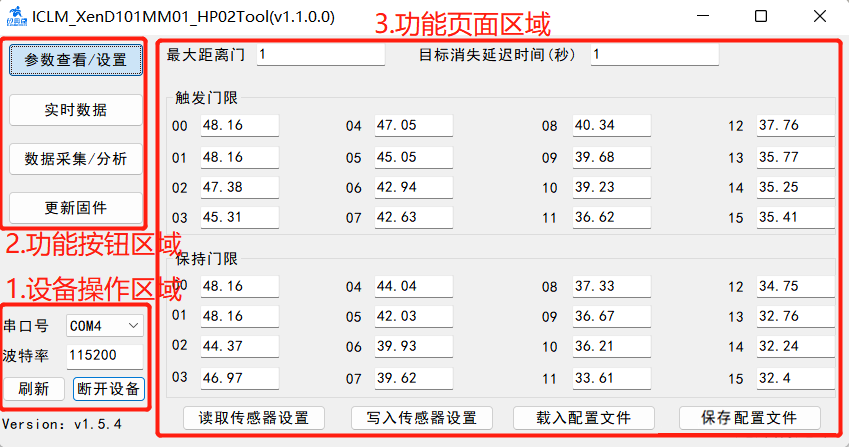
点击设备操作区域的“刷新”,“串口号”选择雷达模组所在的串口号,“波特率”选择115200后,点击“连接设备”按钮开始连接可视化工具和雷达模组。
设备连接后点击功能按钮区域下的“参数查看/设置”按钮,可在”功能页面区域“查看当前模组的设置参数,若要修改参数可直接在对应的方框内输入所需要的参数,而后点击“写入传感器设置”,页面会弹出“写入参数成功”提示窗口,点击“确定”完成参数设置。点击“读取传感器设置“则会显示当前雷达的参数设置。
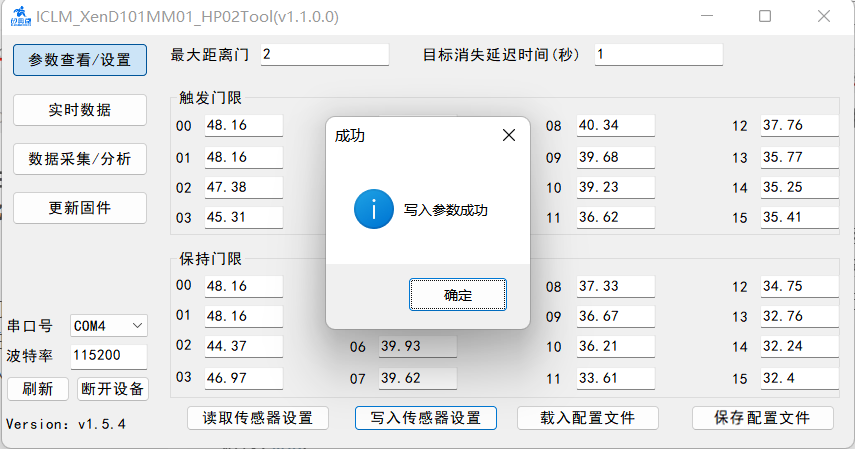
可视化工具的参数解释表如下
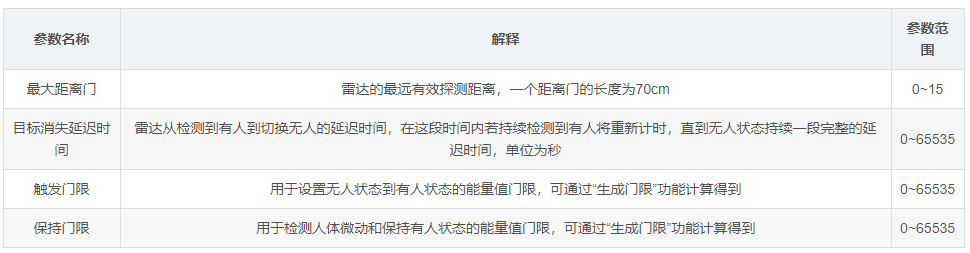
03查看雷达数据
在配置完相应的雷达数据后,点击功能按钮区域的”实时数据“,在功能页面区域点击“开始”即可实时查看雷达数据。
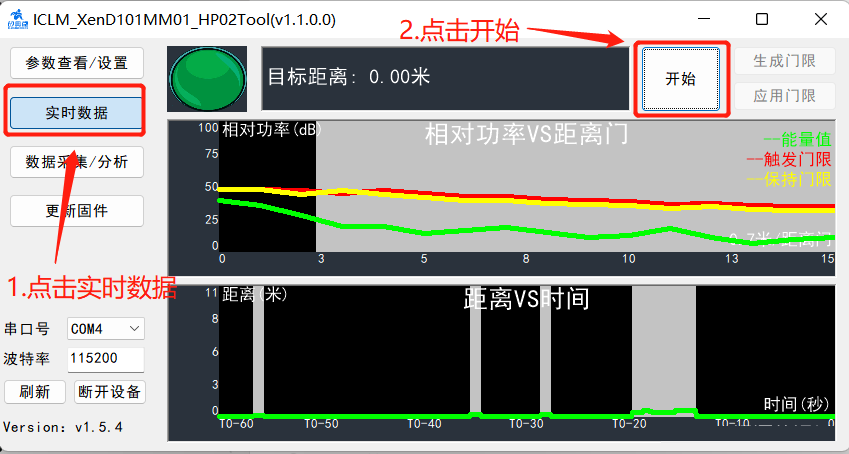
左上角的彩灯图标表示探测区域内有人/无人情况:雷达检测到人体存在时,彩灯为红色;没有检测到人体存在时,彩灯为绿色
彩灯后方的文本显示框显示雷达检测到的目标与雷达的径向距离
“开始/暂停”切换按钮用于开启和暂停雷达的检测
“生成门限”按钮用于扫描环境噪声并计算各个距离门的“触发门限”和“保持门限”
“应用门限”按钮用于将“生成门限”功能中得到的“触发门限”和“保持门限”发送给雷达
“相对功率VS距离门”折线图用于实时显示各个距离门的运动能量值(绿色折线),触发门限值(红色折线)和保持门限(黄色折线);黑色背景表示该距离门为有效探测范围,灰色背景表示该距离门为无效探测范围
“距离VS时间”折线图用于实时显示雷达检测到的目标人体在过去60秒内的距离变化;灰色背景区域表示雷达在该时间段检测到目标人体,黑色背景区域表示雷达在该时间段没有检测到目标人体
04实例展示
实例展示——模拟公共卫生间洗手台自动感应水龙头装置
配置雷达参数
洗手台需要检测人体存在的距离相对较短,所以将参数的最大门限距离设置为1,也就是70cm的最大检测距离。为了避免浪费水资源的情况,目标消失延迟时间设置为1,也就是检测到人体离开后水再流动1秒关闭。
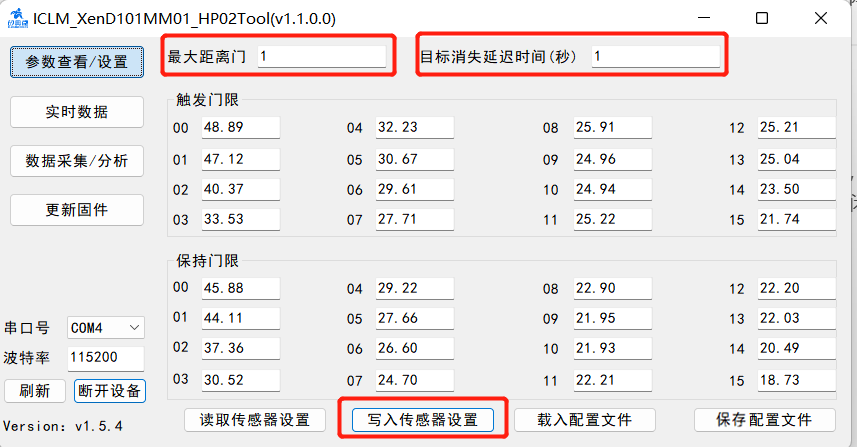
固定雷达位置,尽量使雷达感应周围空旷且雷达保持静止

可视化工具查看雷达数据
模拟人体靠近洗手时触发雷达感应从而“打开水龙头”,当人体离开后雷达感应到无人状态继而"关闭水龙头"。

审核编辑:汤梓红
-
安信可雷达模组如何快速配网和调参?2025-10-31 303
-
灯控/人感/安防全覆盖!安信可Rd-03系列,24G雷达模组选型指南2025-06-25 760
-
安信可推出24G人体存在雷达模组Rd-03H2025-06-19 1227
-
Rd-03高性能毫米波雷达模组介绍2025-01-21 1050
-
0 基础,0 难度,安信可Rd-03上位机配置教程2024-06-07 2240
-
安信可雷达模组怎么选?看这篇,不踩雷!2023-12-25 1440
-
安信可Rd-01人体感应模组上手教程2023-07-17 1509
-
一分钟上手安信可雷达模组Rd-032023-06-20 1454
-
安信可新品雷达模组Rd-03搭配STM32制作简易人体感应雷达灯教程2023-06-14 2148
-
基于安信可Rd-03+STM32制作人体检测雷达灯2023-06-10 1822
-
安信可推出10G雷达模组Rd-04,支持感应人体微动/运动2023-06-02 2484
-
低至1元!安信可推出10G雷达模组Rd-04,支持感应人体微动/运动2023-05-29 2127
-
高精度识别人体微动、运动!安信可Ai-Thinker24G人体感应雷达模组 Rd-03 重磅首发2023-05-22 2404
-
安信可Ai-Thinker 24G人体存在感应雷达模组Rd-03即将面世!2023-05-08 1303
全部0条评论

快来发表一下你的评论吧 !

